一日に数多くの人と何度もLINEでメッセージのやり取りをしていると、あとから重要なメッセージを探すのが大変なときがありますよね。そのようなときは、重要なメッセージを画面の上部に固定できる「アナウンス機能」を使ってみましょう。これなら、重要なメッセージをすぐに確認できますよ!
LINEのアナウンス機能ってどんなもの?
友だちや家族との連絡に欠かせないSNSアプリ「LINE」。でも、毎日、いろいろな人とメッセージをやり取りしていると、あとで重要なメッセージがどこにあるのか探すのが意外と面倒ですよね。
そのようなときにオススメしたいのが、LINEの「アナウンス機能」です。これは、特定のメッセージを画面の上部にピン留めできる便利な機能です。
一度メッセージをピン留めすると、トーク画面をスクロールしてもずっと上部に固定されているので、見逃すことはありません。
たとえば、待ち合わせ場所や時間をピン留めしておけば、いちいちLINEのトークルームを探さなくても、瞬時に重要なメッセージを確認できるのです。
あるいは、数日後の重要な打ち合わせなどをピン留めしておけば、LINEのトーク画面を開くたびに目に入るので、To Do機能のように使うこともできますよ。これは便利ですね!
アナウンス機能を使ってメッセージをピン留めする手順
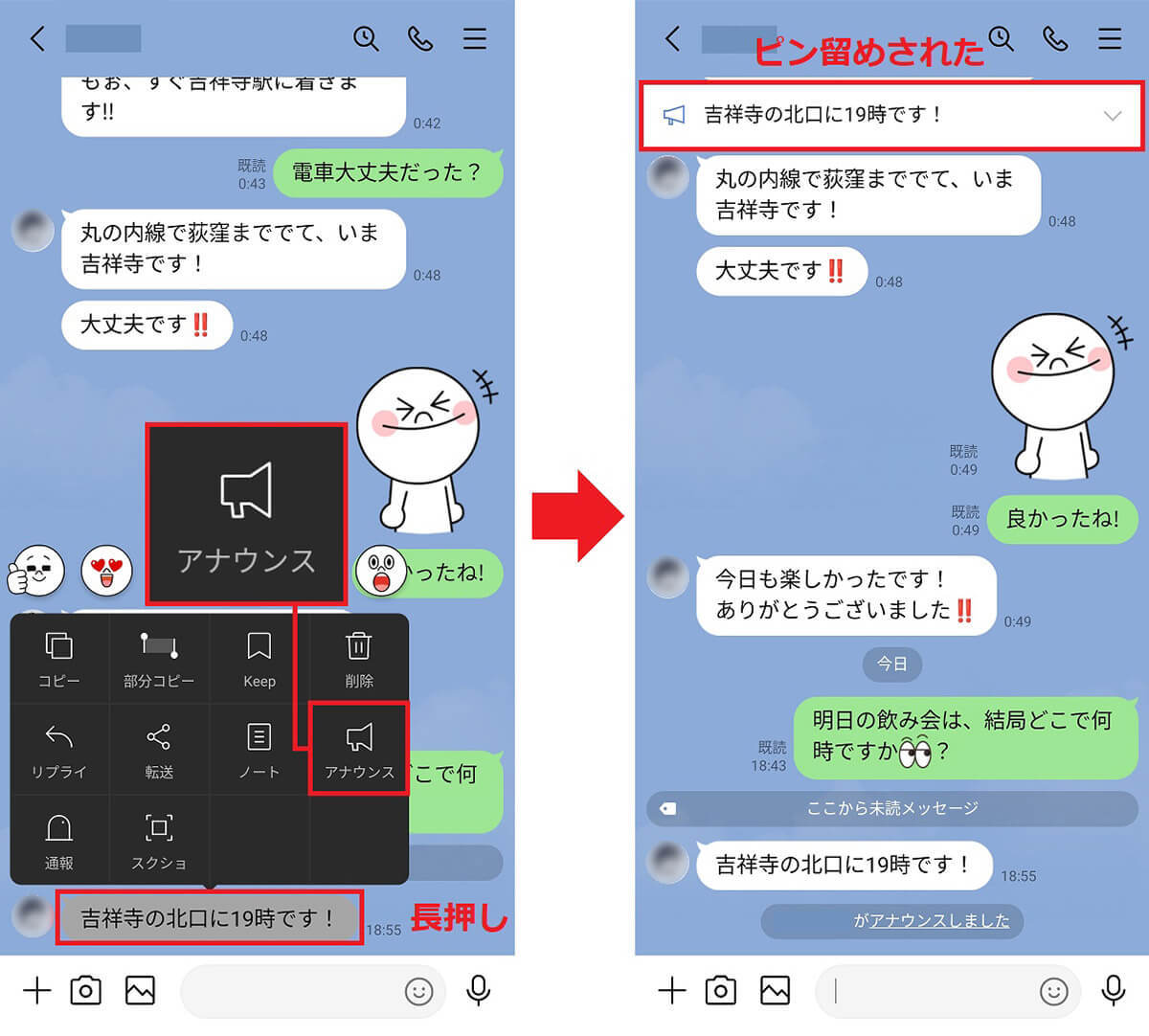
ピン留めしたメッセージは最小化できる
一旦ピン留めしたメッセージですが、トークルームの上部が塞がれてしまうので、ほかのメッセージが確認しにくくなってしまいます。
そのようなときは、一時的にピン留めしたメッセージを「最小化」で縮小してしまいましょう。
その方法は簡単です。まず、ピン留めしたメッセージの右側にある「▽」をタップして、表示された「最小化」を押せばメッセージが小型アイコンに変化します。元に戻すときは、画面右上にある最小化されたアイコンをタップすればOKです。
ピン留めしたメッセージを最小化する手順
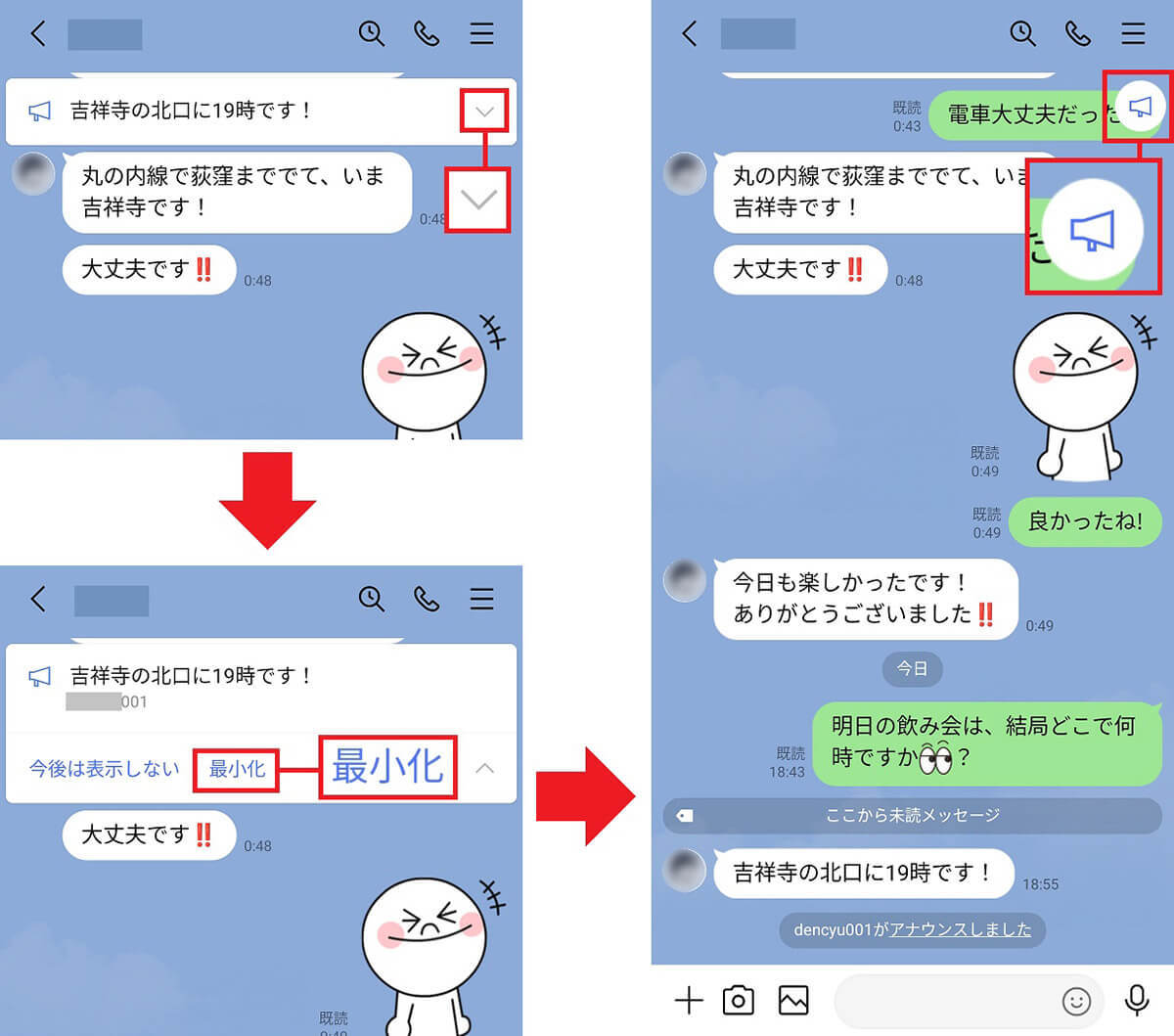
アナウンスを解除する方法は?
用件が終わったらピン留めしたメッセージの表示を解除しましょう。
まず、ピン留めしたメッセージ部分を長押しして、表示されたメニューから「アナウンスの解除」を押します。これで、ピン留めが解除されるはずです。
アナウンスを解除する手順
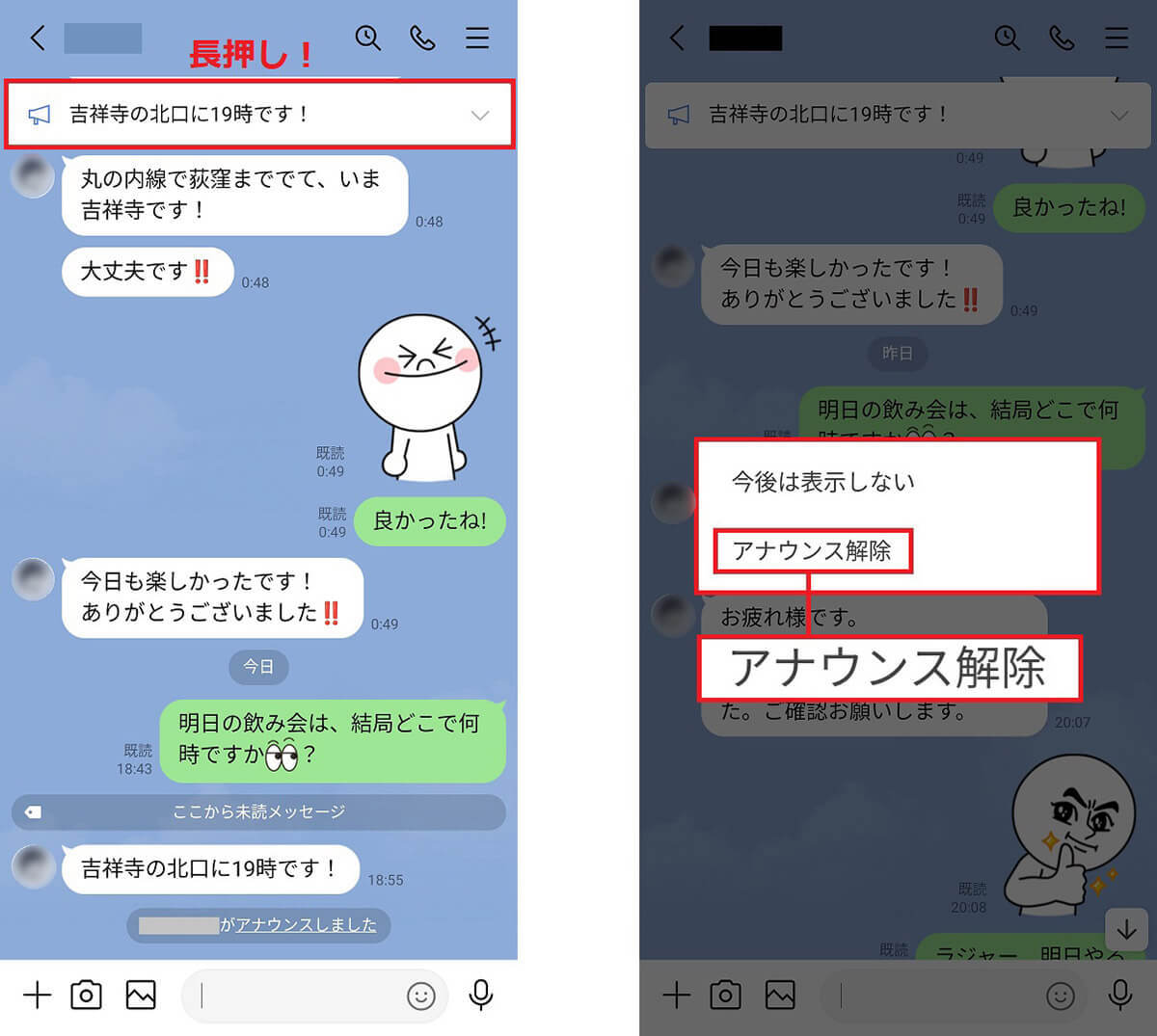
ピン留めしたメッセージを長押しすると(左写真)、メニューが表示されるので「アナウンス解除」をタップしよう(右写真)
まとめ
いかがでしょうか? 重要なメッセージは「アナウンス機能」を利用してトーク画面の上部にピン留めしておきましょう。
トーク画面を探す手間も省けますし、LINEを開くたびに目に付くので忘れることがありません。
アナウンス機能の使い方は難しくないので、一度やり方を覚えておくと何かと役に立つでしょう。アナタも是非試してみてください。
文・オトナライフ編集部/提供元・オトナライフ
【関連記事】
・ドコモの「ahamo」がユーザー総取り! プラン乗り換え意向調査で見えた驚愕の真実
・【Amazon】注文した商品が届かないときの対処法を解説!
・COSTCO(コストコ)の会員はどれが一番お得? 種類によっては損する可能性も
・コンビニで自動車税のキャッシュレス払い(クレカ・QRコード決済)はどの方法が一番お得?
・PayPay(ペイペイ)に微妙に余っている残高を使い切るにはどうすればいいの!?













































